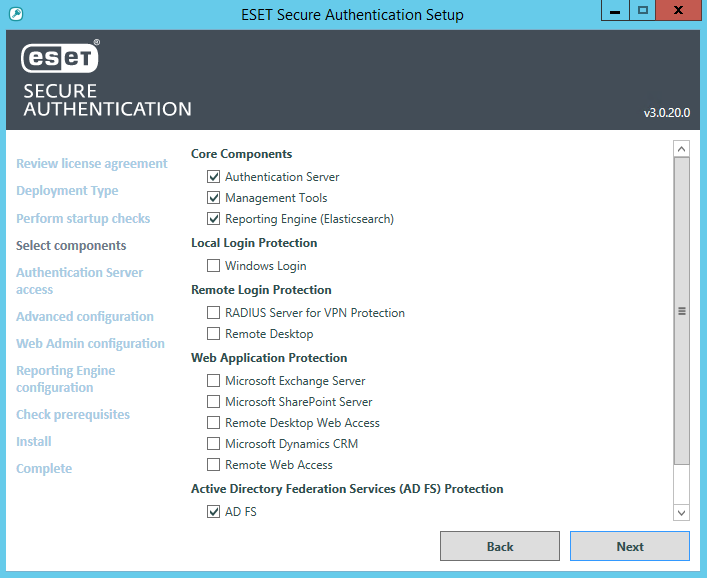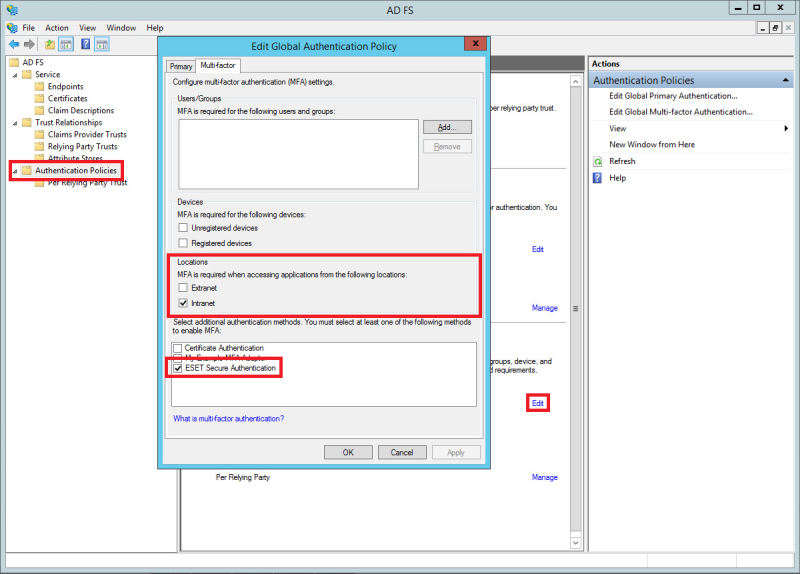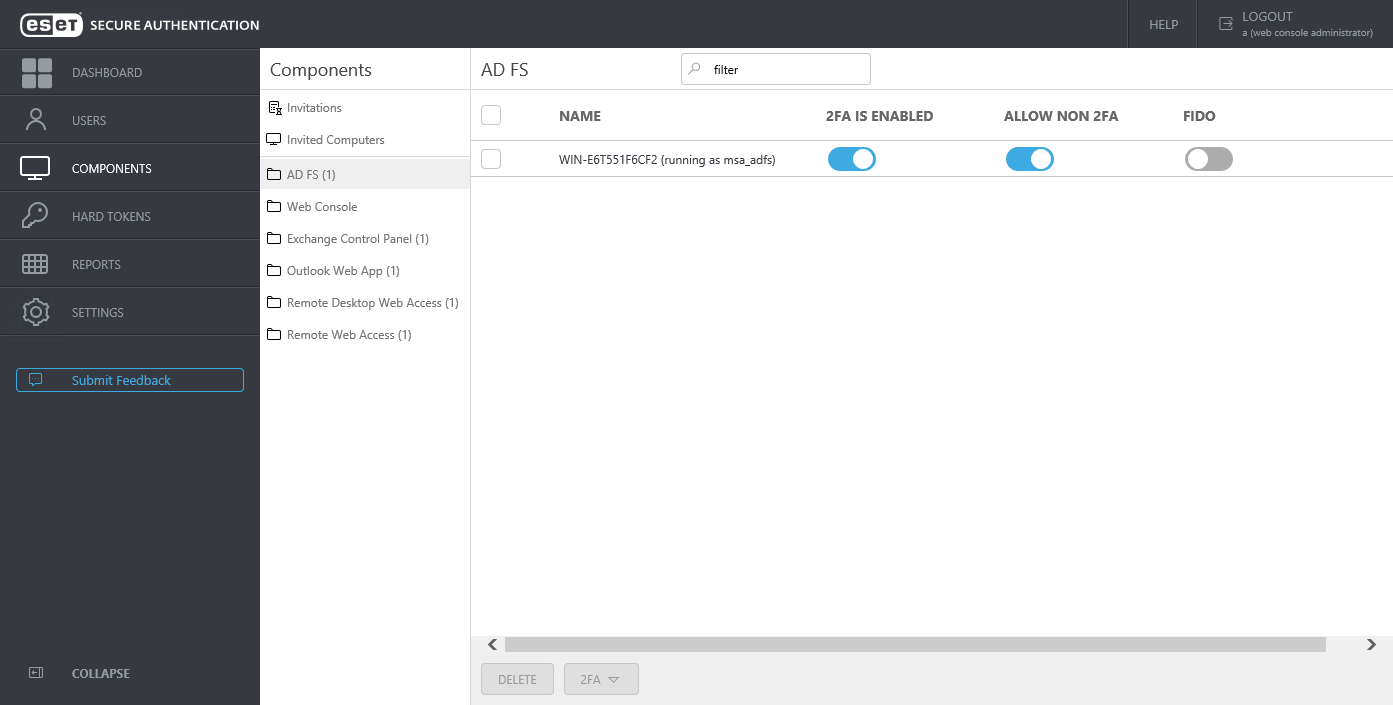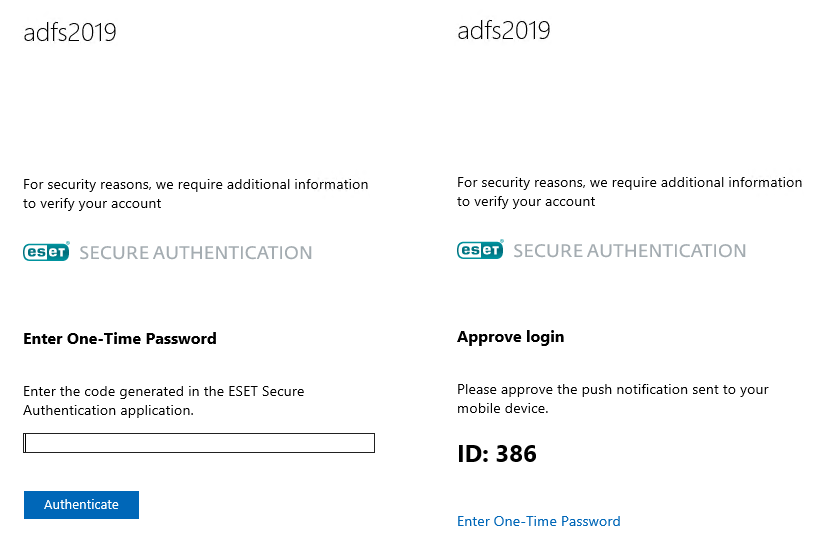AD FS
ESA es una excelente opción para la seguridad si usa Active Directory Federation Services(AD FS) 3 o versiones posteriores y desea asegurarlo con 2FA.
Durante la instalación de ESA en el equipo que ejecuta AD FS, seleccione el componente AD FS y complete la instalación.
Durante la instalación de AD FS, se modifica la configuración; se agrega el método de autenticación de ESET Secure Authentication On-Prem y si no se especifica ninguna dirección, se incluirá tanto la ubicación de Intranet como de Extranet. La siguiente imagen muestra los cambios de configuración con la ubicación de Intranet seleccionada antes de la instalación del componente AD FS de ESA.
Una vez completada la instalación, abra ESA Web Console, vaya a Components, haga clic en AD FS y verá las opciones 2FA is enabled y Allow non 2FA habilitadas.
Si un sitio web que requiere una autenticación verifica la identidad con AD FS y se aplica la protección 2FA mediante ESA al AD FS en particular, se le solicitará ingresar un OTP o aprobar la notificación push o autenticar mediante FIDO tras la verificación exitosa de la identidad:
Se requiere OTP (a la izquierda); Se requiere aprobación de la notificación push (a la derecha)
Logotipo personalizado Si desea que se muestre un logotipo personalizado en la pantalla al esperar para ingresar OTP o aprobar una notificación en lugar del logotipo de ESET Secure Authentication On-Prem predeterminado, siga los pasos que se encuentran a continuación. Todos los pasos se llevan a cabo en el equipo donde se instaló el componente de ESA compatible (complemento Web App, protección AD FS Conector de proveedor de identidad). 1.Guarde el logotipo deseado como un archivo de imagen .png. La dimensión máxima recomendada es de 350 píxeles x 100 píxeles (ancho x alto). 2.Ubique el logotipo en C:\ProgramData\ESET Secure Authentication On-Prem\Customization\ y nómbrelo "logo.png". |
Internet Explorer Las versiones 9 y 10 de Internet Explorer son navegadores web compatibles. |